Топ програм для відновлення даних на диску з файловою системою ReFS
RеFS володіє підвищеною безпекою і ефективністю зберігання даних, але це не може повністю захистити важливі дані від втрати. У статті проведений порівняльний тест програм для відновлення даних на дисках з файловою системою ReFS.

- Вступ
- Порівняльний аналіз програм для відновлення даних
- Тест 1. Часткове видалення даних
- Тест 2. Видалено головний заголовок тома (Volume Header Main)
- Тест 3. Видалена копія головного заголовка тома (Volume Header Copy)
- Тест 4. Видалено всі суперблоки (Superblock) тому
- Тест 5. Видалено всі чекпоінти (Checkpoint)
- Висновок
- Питання та відповіді
- Коментарі
Вступ
ReFS або «The Resilient FileSystem» – це нова файлова система від Microsoft (під кодовою назвою «Protogon»), розроблена для забезпечення максимальної доступності даних, ефективного масштабування до великих наборів даних при різних робочих навантаженнях і забезпечення цілісності даних за рахунок стійкості до пошкодження.
| Характеристика | Опис |
|---|---|
| Повна назва | Resilient File System |
| Початкова версія | Windows Server 2012 |
| Основні можливості | Відновлення даних, захист від пошкоджень, оптимізація для великих обсягів даних |
| Підтримка метаданих | Інтегрований контроль цілісності, автоматичне виправлення помилок |
| Підтримка дискових томів | Працює з великими томами і файлами (до 35 ПБ) |
| Журналірування | Немає традиційного журналу, використовує копіювання змін на рівні блоків |
| Призначення | Використовується для серверів, сховищ, роботи з великими даними |
| Підтримка сумісності | Не підтримується більшістю старих операційних систем Windows |
Основними структурними елементами нової файлової системи є B+-дерева. Всі елементи структури файлової системи представлені однорівневими.
Основним структурним елементом файлової системи є «Каталог», представлений у вигляді B+-дерева, ключем в якому є номер об’єкта-папки.
«Листами Каталогу» є типізовані записи. Для об’єкта-папки існують три основні типи записів: описувач каталогу, індексний запис і описувач вкладеного об’єкта.
Далі в каталозі йдуть індексні записи: короткі структури, що містять дані про елементи, що містяться в папці. Останніми йдуть записи елементів каталогу. Для папок ці елементи містять їх імена, ідентифікатор в «Каталозі» і структуру «стандартної інформації». Для файлів ідентифікатор відсутній, але замість цього структура містить всі основні дані про файл, включаючи корінь B+-дерева, фрагменти файлу. Відповідно, файл може складатися практично з будь-якого числа фрагментів.
Хоча REFS володіє підвищеною безпекою і ефективністю зберігання даних, це не може повністю захистити важливі дані від випадкового видалення, пошкодження вірусами або інших причин втрати інформації. Такі ситуації слід обов’язково враховувати і користуватися надійним інструментом для відновлення видалених файлів.
Рішенням цієї проблеми буде спеціальна утиліта для швидкого відновлення даних.
Порівняльний аналіз програм для відновлення даних

🔝 Програми для відновлення даних із ReFS диска (Resilient File System) 🔝
Проведемо невеликий порівняльний тест популярних програм для відновлення даних, на дисках з файловою системою ReFS.
Отже, для подальшого тесту ми відібрали кілька найбільш популярних програм для відновлення даних – це Hetman Partition Recovery, RStudio, Easeus Data Recovery Wizard та UFS Explorer. Спочатку в тесті повинні були брати участь більше програм, але вивчивши їх більш детально виявилося, що не всі подібні утиліти підтримують файлову систему ReFS. До їх числа відносяться Recuva (одна з найпопулярніших програм), DiskDrill, Stellar.
Виявляється, більшість подібних програм не підтримує файлову систему ReFS.
Отже, у нас є система з Windows Server. Тут ми створили тестовий диск з файловою системою ReFS. Копіюємо на диск дані, наприклад якісь фото, відео, документи. Потім видаляємо частину даних і завершуємо роботу системи.
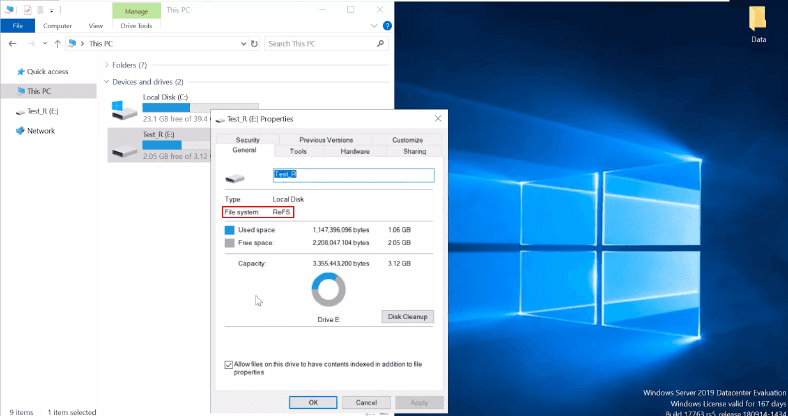
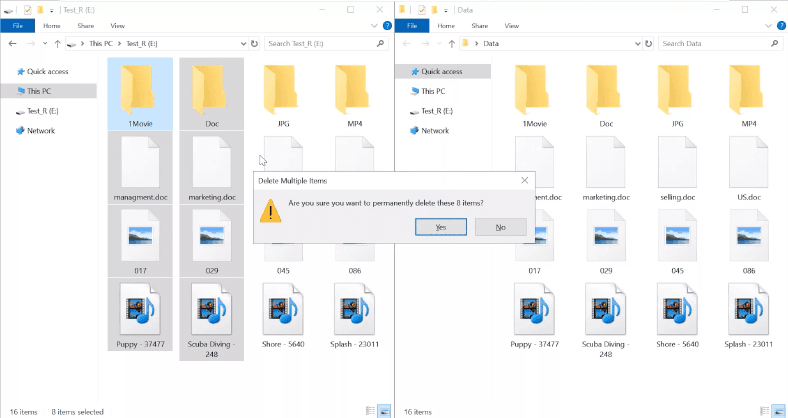
Тест будемо проводити на комп’ютері з ОС Windows 10. Підключаємо наш диск з ReFS і запускаємо першу утиліту – Hetman Partition Recovery.
Windows 10 розпізнає файлову систему ReFS без додаткового софту і драйверів.
Тест 1. Часткове видалення даних
Hetman Partition Recovery
Запускаємо першу програму для тесту Hetman Partition Recovery . Програма бачить диск, визначає файлову систему і відображає ім’я диска.

Після такого простого видалення достатньо виконати швидкий аналіз.
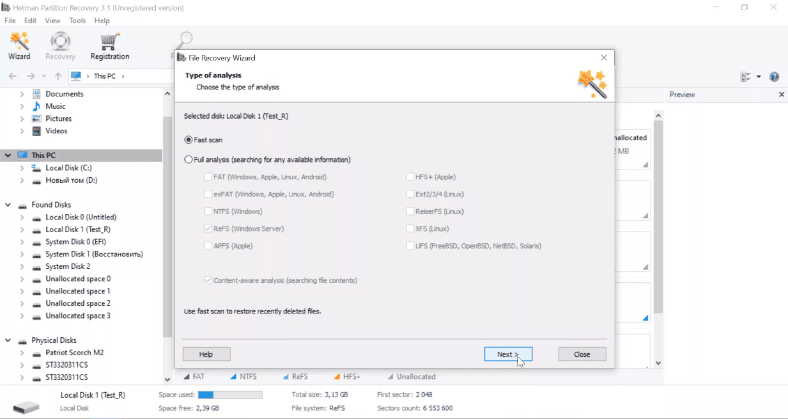
Дивимося результати сканування. Знайдено папок – 8, файлів – 21.
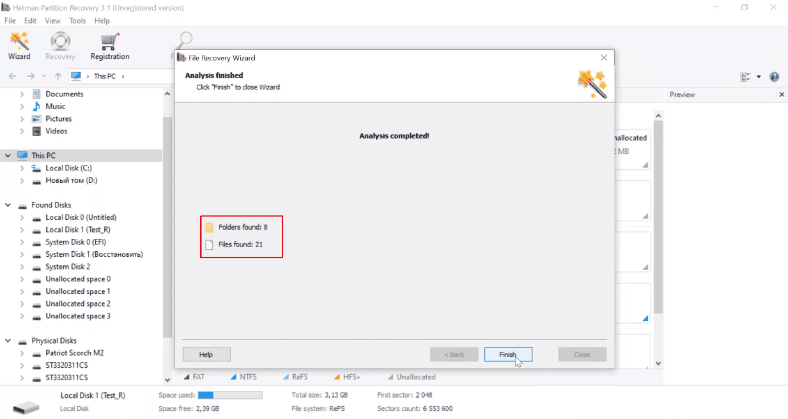
Програма відобразила всі файли і папки. Видалені позначені червоним хрестиком. Всі файли можна подивитися в превью та їх можна відновити. Збережена структура диска, всі файли і папки на своїх місцях. Програма впоралася з поставленим завданням і успішно пройшла цей тест.
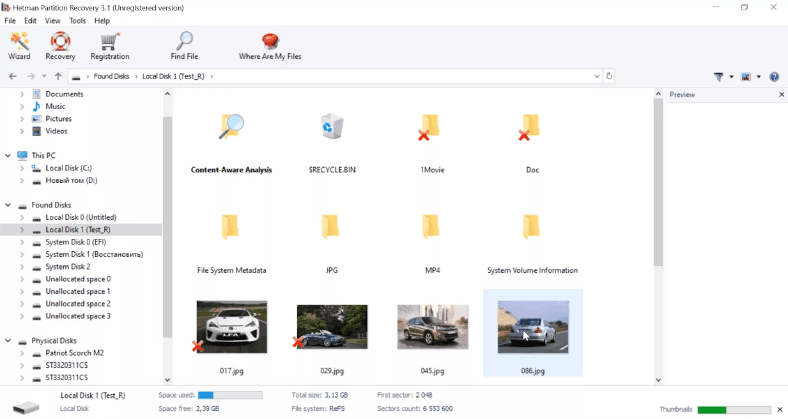
RStudio
Друга програма, яка бере участь в тесті – RStudio.
Вона також відображає тестовий диск, визначила його файлову систему і показує ім’я.
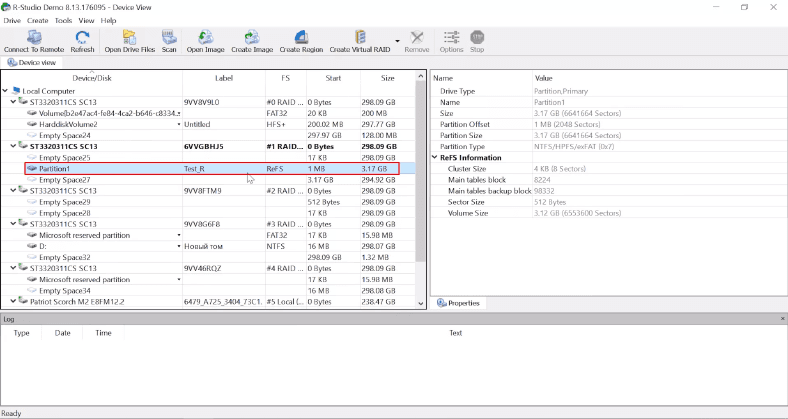
Програма знайшла видалені папки і файли, вони позначені червоним хрестиком. Видалені фото, відео та документи не відображаються в превью. При швидкому аналізі програмі не вдалося відобразити вміст видалених файлів.
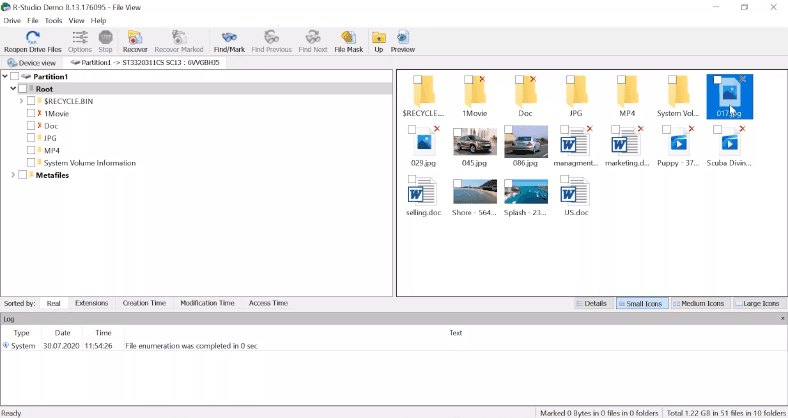
Доведеться робити повний аналіз. На це буде потрібно більше часу.
Повний аналіз показав вже інший результат, всі файли доступні до перегляду.
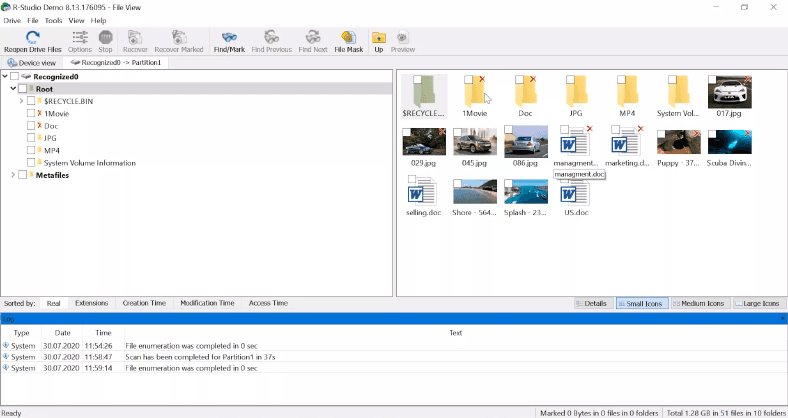
Програма пройшла тест, хоча і довелося витратити більше часу.
Easeus Data Recovery Wizard
Наступна програма, яка бере участь в тесті – Easeus Data Recovery Wizard.
Програма відображає диск, але не показує ні його імені, ні типу файлової системи. Визначити його вдалося тільки за розміром.
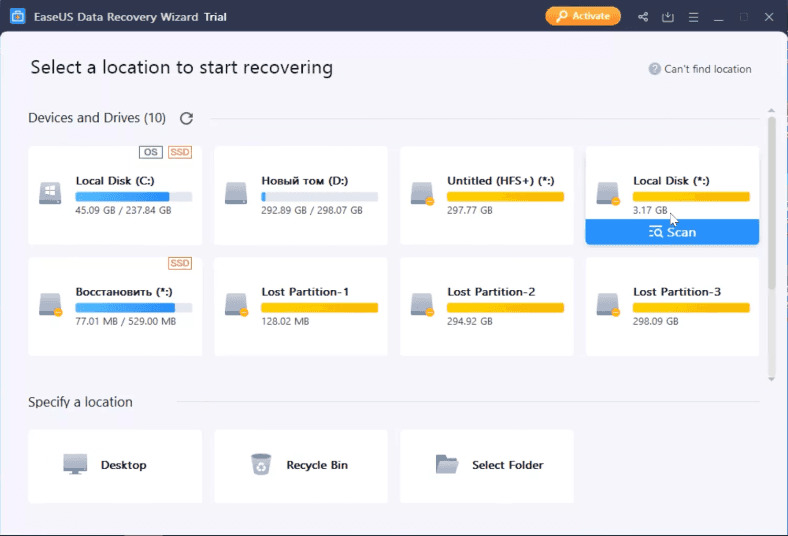
Програма не надає можливості швидкого аналізу, при запуску сканування відразу ж починається повний аналіз. Результат сканування – 17 файлів.
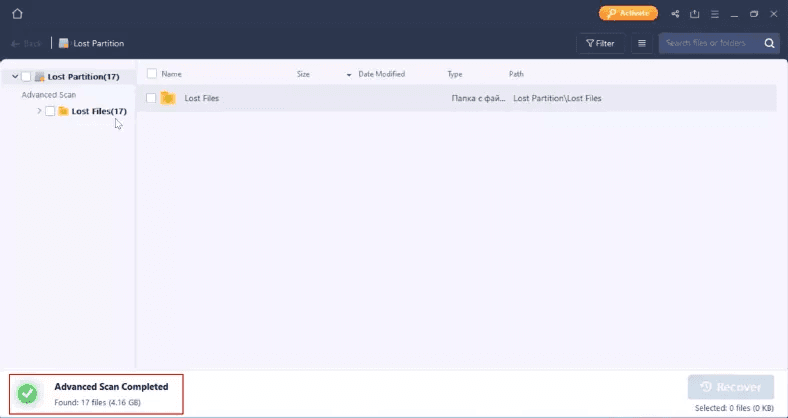
Структуру диска та імена файлів втрачено, файли розкидані по папках відповідно до їх типу. Виходячи з результату можна припустити, що програма аналізує диск за допомогою глибокого аналізу, це досить тривалий процес при великих обсягах інформації.
Видалені файли ніяк не позначені, незрозуміло які з них було видалено, а які залишилися на диску.
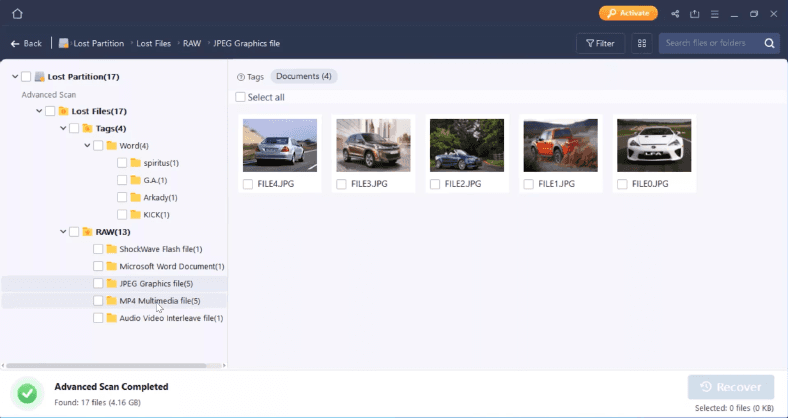
Визначити, що всі файли на місці можна лише за їхньою кількістю. При великій кількості файлів буде важко знайти потрібні. Доведеться витратити чимало часу щоб їх всі переглянути.
Програма знайшла всі видалені дані. Недоліком програми є відсутність швидкого аналізу, процес пошуку зайняв більше часу. Easeus пройшла цей тест.
UFS Explorer
І остання програма яка бере участь в тесті – UFS Explorer.
Програма бачить тестовий диск, але він позначений як проблемний. Вона не визначила тип файлової системи і його ім’я.
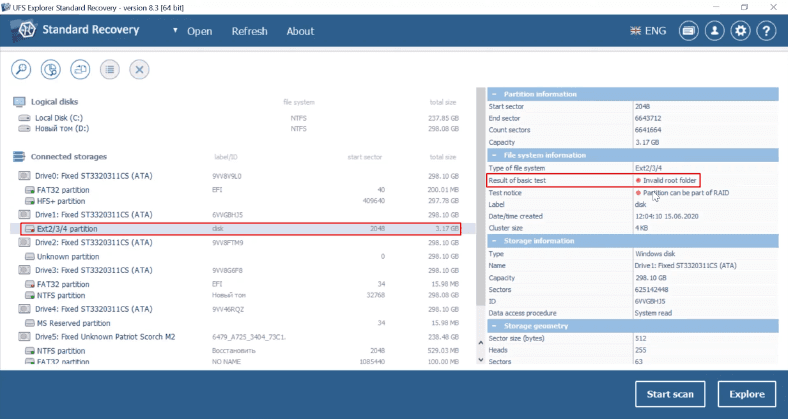
Тут є швидкий аналіз.
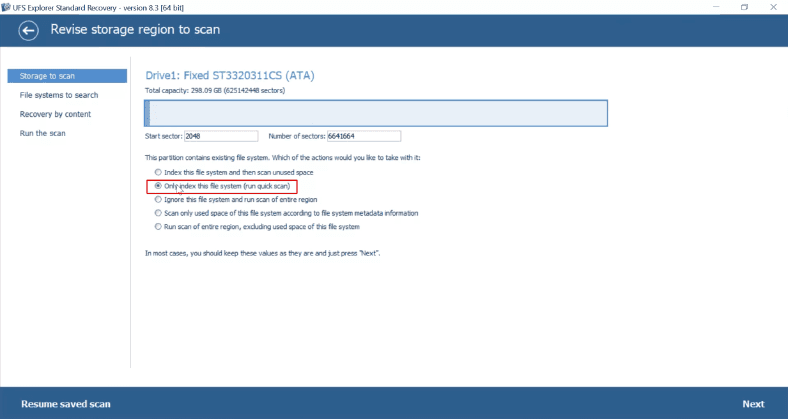
Аналіз виявився не такий вже і швидкий, за часом зайняв більше часу ніж повний аналіз в RStudio і глибокий аналіз в Easeus.
Результат теж не вражає, програмі не вдалося знайти вміст диска.
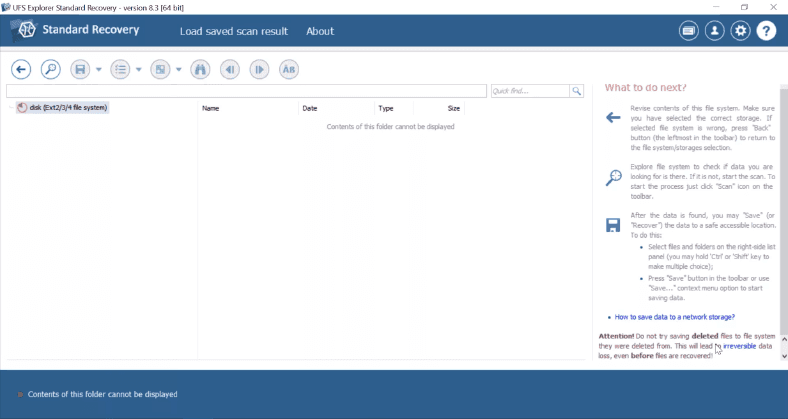
Повний аналіз теж не дав результатів.
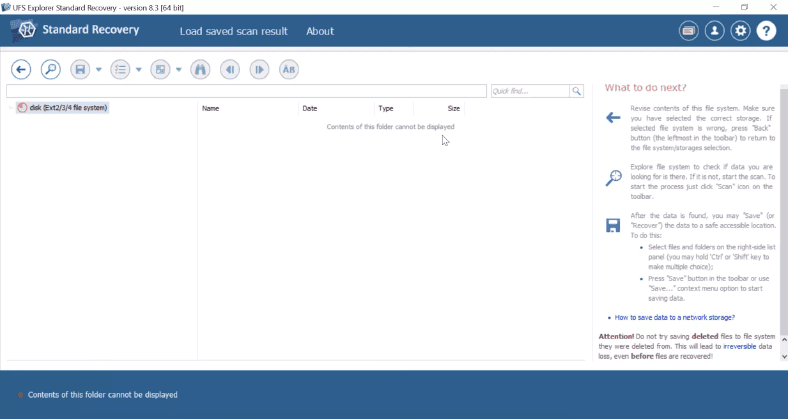
Програма не пройшла тест, їй не вдалося знайти вміст диска. Хоча на сайті виробника заявлена підтримка файлової системи ReFS.
Надалі будемо тестувати вже три програми – Hetman Partition Recovery, Easeus і RStudio.
Далі ми по черзі затремо основні елементи структури файлової системи, а саме: Тему тома (Volum Header) і його копію, всі суперблоки (Superblock) і в фінальному тесті затремо всі чекпоінти (Checkpoints).
Наша утиліта дозволяє знайти дані, навіть якщо затерти весь ланцюжок вузлів структури файлової системи, так як її алгоритм шукає тільки листи B-дерева, в яких і знаходяться потрібні дані.
Hetman Partition Recovery дозволяє проаналізувати дисковий простір за допомогою алгоритму сигнатурного аналізу. Аналізуючи пристрій сектор за сектором, програма знаходить певні послідовності байт минаючи загублені елементи ланцюжка і відображає дані користувачеві. Якщо затерта вся структура файлової системи, але залишилися папки нульового рівня, це не стане на заваді для відновлення даних і програма відобразить їх.
Тепер спробуємо на практиці, затремо головний заголовок тому Volume Header Main.
Тест 2. Видалено головний заголовок тома (Volume Header Main)
Hetman Partition Recovery
Після видалення заголовка тома (Volume Header Main), Hetman Partition Recovery відображає диск, але немає його імені, і визначила тип файлової системи як NTFS.
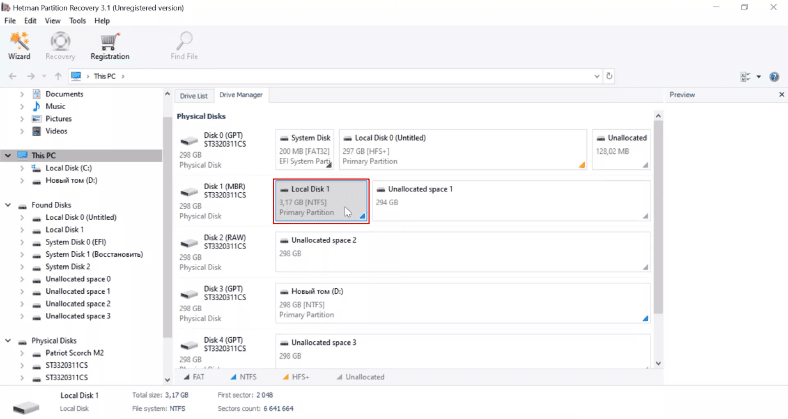
При швидкому аналізі програмі не вдалося знайти дані.
Результат повного аналізу – 1 диск, 8 папок, 21 файл.
Програма відображає диск, визначила тип файлової системи і його ім’я.
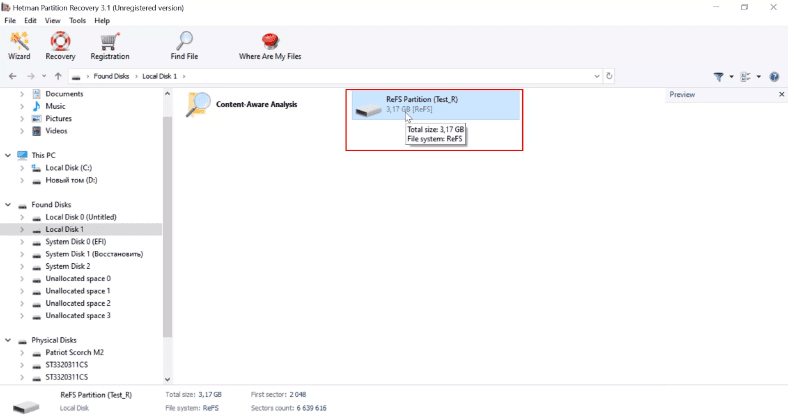
Відкривши диск, ми бачимо, що всі дані на місці і доступні до перегляду. Збереглася структура диска та імена файлів, залишилося їх тільки зберегти на диск.

Програма успішно пройшла другий тест.
RStudio
Після видалення заголовка тома, RStudio також бачить диск. Відсутнє ім’я і тип файлової системи.
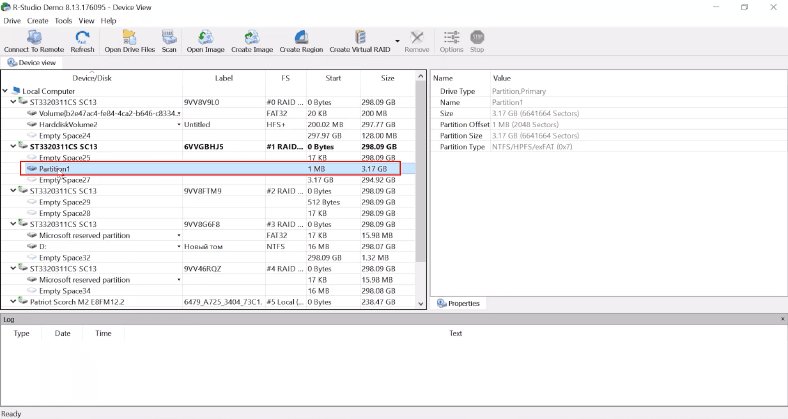
Так як швидкий аналіз ще в першому тесті не дав хороших результатів, відразу виконаємо повний аналіз.
Програма визначила ім’я диска і тип файлової системи.

Структура диска збереглася, всі дані на місці, все доступно до перегляду.

RStudio успішно пройшла другий тест.
Easeus
Подивимося результати Easeus.
Програма бачить диск, але, як і раніше, немає ні імені, ні файлової системи.

Просканувавши, бачимо той же результат: файли розкидані по папках, немає структури диска, втрачені імена файлів. Один документ і одне відео недоступне до перегляду.
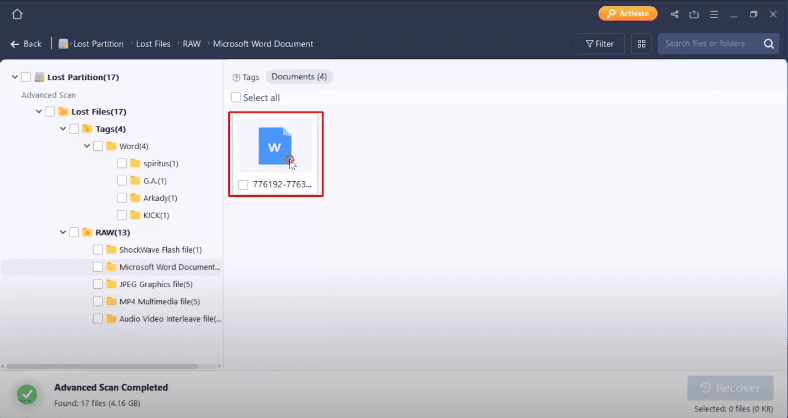

Швидше за все їх не вдасться відновити. За результатами другого тесту Easeus на третьому місці в рейтингу.
Тепер видалимо копію заголовка Volume Header copy.
Тест 3. Видалена копія головного заголовка тома (Volume Header Copy)
Hetman Partition Recovery
У Hetman Partition Recovery результат такий же як і в попередньому тесті: програма бачить диск з файловою системою NTFS.
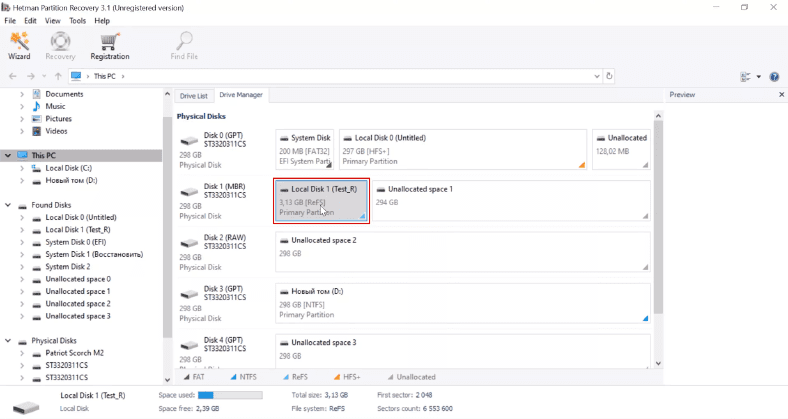
Результат повного аналізу – 1 диск, 8 папок, 28 файлів. Програма визначила ім’я диска і тип фалової системи.
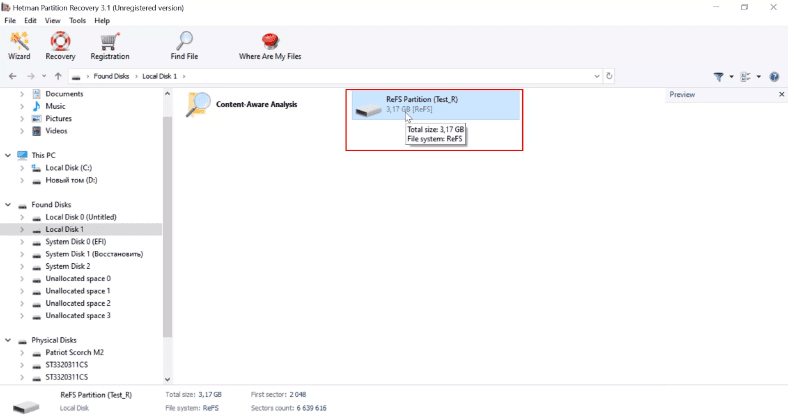
Збереглася структура диска, імена файлів, все на своїх місцях і доступне до перегляду. Залишається їх тільки зберегти на диск.

Hetman Partition Recovery успішно пройшла тест після видалення копії заголовка тома.
RStudio
Той же результат і в RStudio, немає типу файлової системи та імені диска.
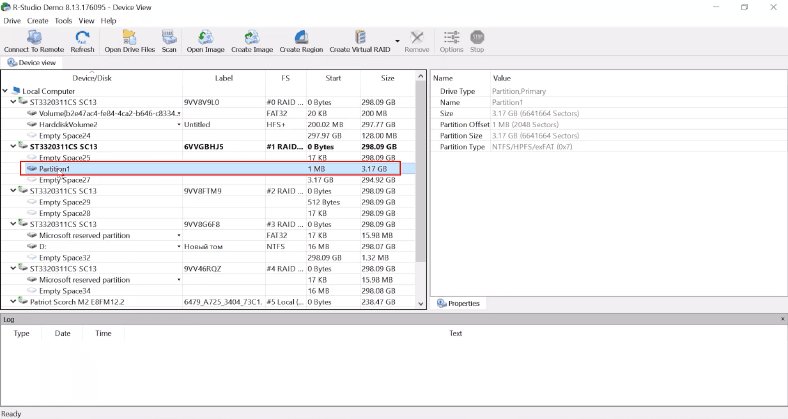
Після сканування програма визначила тип файлової системи і відображає ім’я диска.

Збереглася структура, імена файлів, всі дані доступні.

Easeus
Результат ідентичний попередньому. Диск без імені та типу файлової системи.

Програма знайшла 17 файлів, недоступний 1 документ та 1 відео.
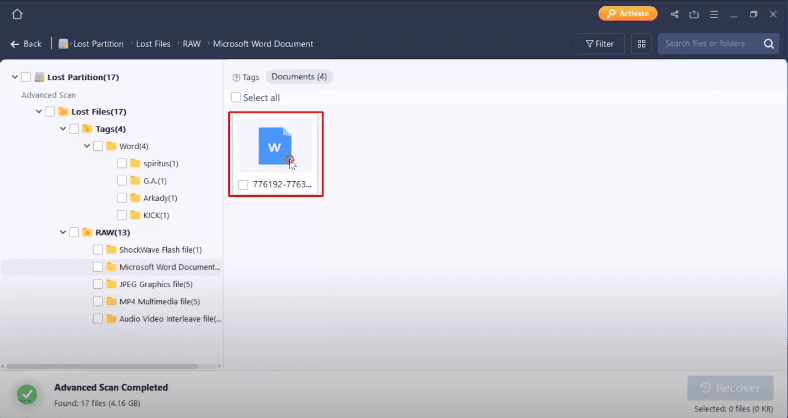

У наступному тесті ми затерли всі суперблоки на тестовому диску з файловою системою ReFS.
Тест 4. Видалено всі суперблоки (Superblock) тому
Hetman Partition Recovery
Програма бачить диск, як і в попередньому тесті.
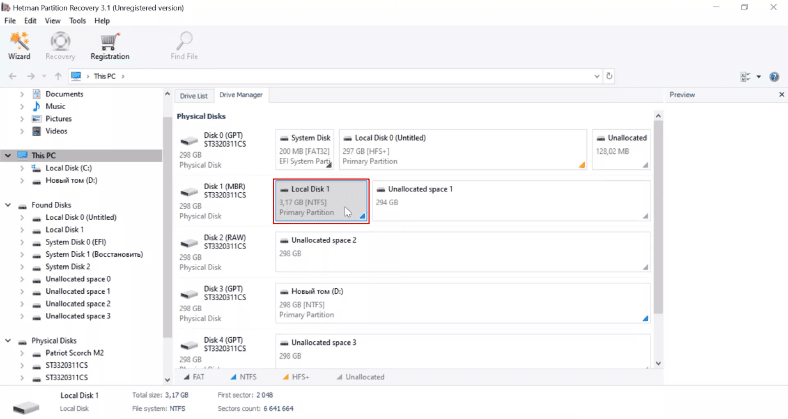
Результат повного аналізу – 1 диск, 8 папок, 21 файл. Відображено тип файлової системи та ім’я диска.
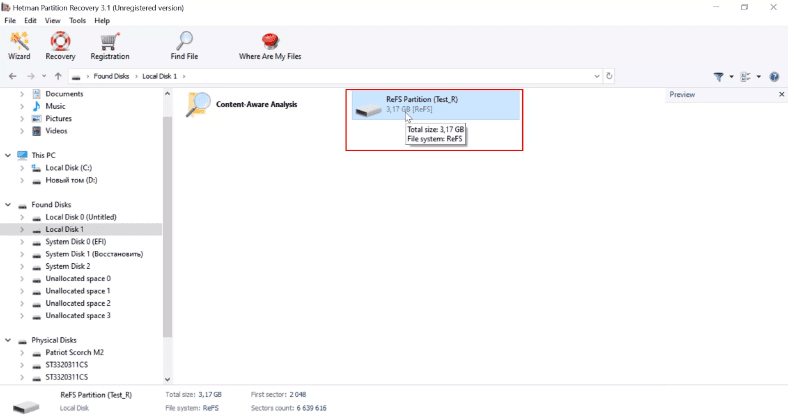
Збереглася структура диска та імена файлів, всі дані на місці та їх можна відновити.

RStudio
Результат RStudio – диск відображається, як і в попередньому тесті.
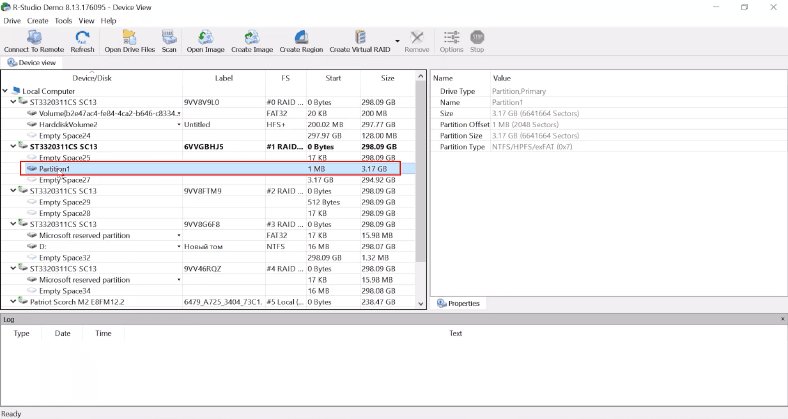
Після сканування з’явилося ім’я диска і тип файлової системи.

Всі дані доступні.

Easeus
Easeus відображає тільки диск і його обсяг.

Результат сканування – 17 файлів. Недоступний 1 документ і 1 відео.
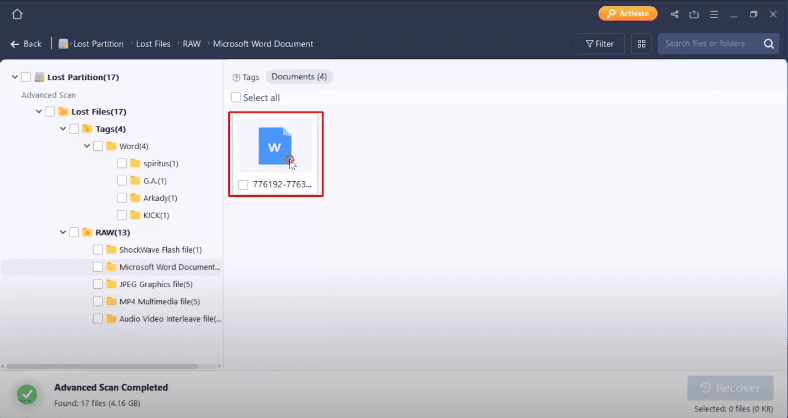

В останньому тесті, додатково до всього, ми затерли всі “чекпоінти”.
Тест 5. Видалено всі чекпоінти (Checkpoint)
Hetman Partition Recovery
Hetman Partition Recovery – бачить диск, немає типу файлової системи та імені.

Результат повного аналізу – 1 диск, 8 папок, 21 файл. Є ім’я і тип файлової системи.
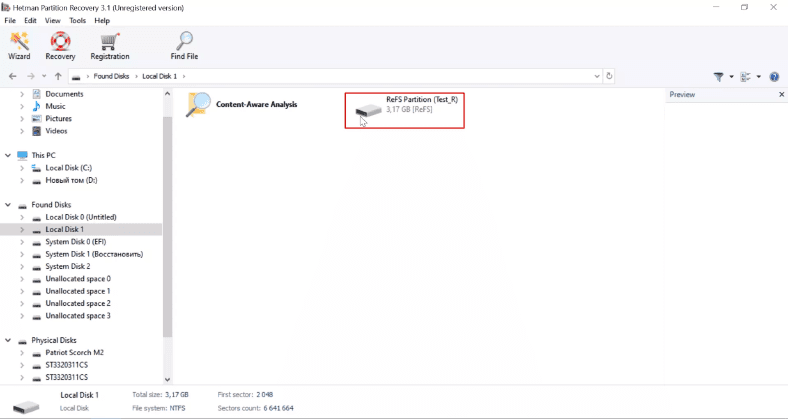
Збережена структура диска та імена фалів. Всі дані на місці, залишається тільки зберегти їх на диск.

RStudio
Результат RStudio: також немає імені та типу файлової системи.
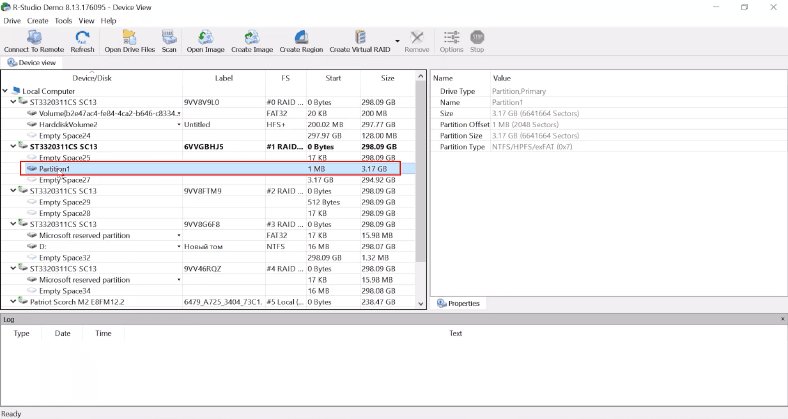
Після сканування програма визначила тип файлової системи та ім’я диска.
Відкривши диск ми побачили, що програмі не вдалося знайти вміст диска. Диск порожній, є лише якісь лог файли.
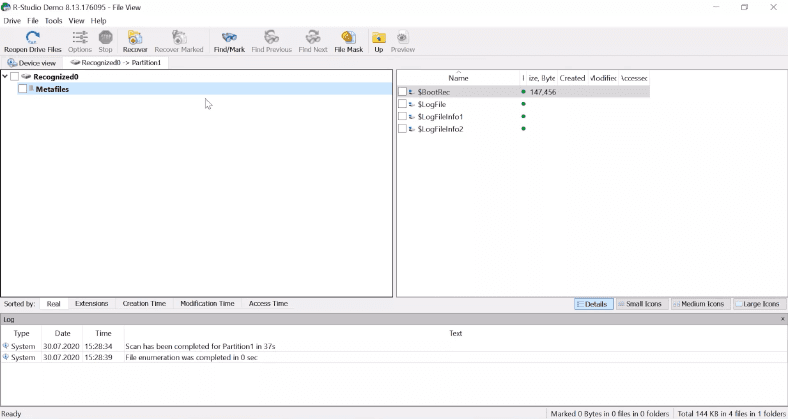
Програма не впоралася з останнім тестом. У разі якщо на диску буде пошкоджена частина структури файлової системи диска, то вам не вдасться відновити ваші дані.
Easeus
Результат Easeus такий же, як і на протязі всіх тестів. Програма не показує імені диска, типу файлової системи, немає структури диска, імена файлів втрачено.

Видалені файли ніяк не позначені.
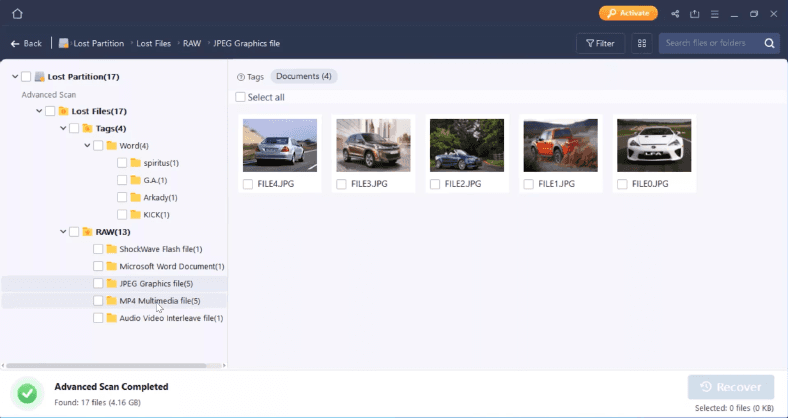
Недоступний один документ і одне відео. Але програма знайшла інші дані, які були на диску.
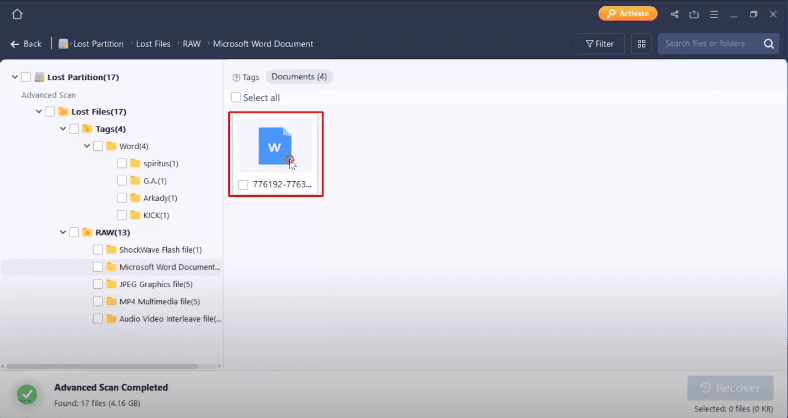

Швидше за все Easeus при скануванні диска в своєму алгоритмі використовує глибокий аналіз. Так як за замовчуванням файли сформовані в папки по їх типам. Такий аналіз при великих обсягах інформації займає досить тривалий час, втрачається структура папок та імена файлів, що ускладнює пошук потрібної інформації. При великій кількості файлів доведеться довго шукати потрібні.
Висновок
Отже, є дві програми які пройшли всі тести – це Hetman Partition Recovery та Easeus Data Recovery Wizard. RStudio показала хороший результат, але поступилася другим місцем програмі Easeus, так як їй не вдалося знайти вміст диска в останньому тесті. Easeus не зміг відобразити вміст одного документа та відеофайлу.
Hetman Partition Recovery впоралася з усіма тестами і показала найкращий результат, вдалося відновити всі файли.
| Вдалося відновити Так / Ні (+/-) | Часткове видалення даних | Видалено заголовок тому | Видалено копію заголовка тому | Видалено суперблоки | Видалено чекпоінти | Частину даних втрачено |
|---|---|---|---|---|---|---|
| Hetman Partition Recovery | + | + | + | + | + | – |
| Easeus Data Recovery Wizard | + | + | + | + | + | + |
| RStudio | + | + | + | + | – | + |
| UFS Explorer | – | – | – | – | – | + |
Яка з програм краща – вирішувати вам. Я лише додам наступне – алгоритм нашої програми дозволяє зберегти структуру папок і назви файлів, що значно спрощує пошук потрібних даних і економить ваш час. Також наша програма може створити образ диска для подальшого відновлення, що є стандартом для роботи зі збійним носієм. Easeus такої можливості не надає. Як я вже згадував раніше, алгоритм нашої програми дозволяє відновити дані навіть якщо затерти всю структуру файлової системи, і якщо на диску залишилися хоч якісь вузли нульового рівня, вона здатна їх відновити і відобразити користувачеві, так як використовує сигнатурний аналіз.



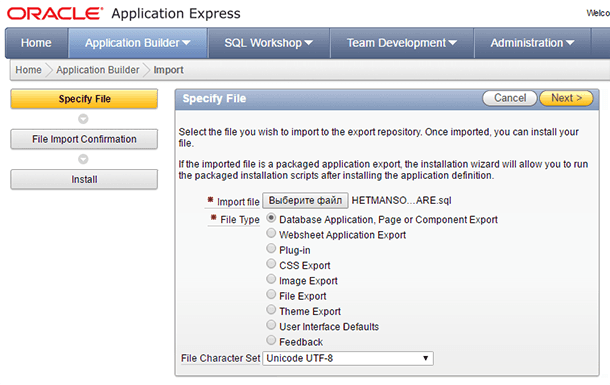
1. Регулярно зробіть резервне копіювання. Використовуйте засоби архівування, такі як ZIP, для збереження даних у форматі, який може бути легко відновлений.
2. Використовуйте пароль для доступу до файлової системи refs.
3. Використовуйте функцію автоматичного перевірки цілісності файлів, яка надає повідомлення про пошкодження файлів.
4. Використовуйте систему контролю версій, таку як Git, щоб зберегти кожну версію файлу.
5. Налаштуйте систему моніторингу, яка повідомлятиме про будь-які проблеми, які можуть виникнути.
6. Завжди перевіряйте, чи правильно налаштовано систему refs, щоб уникнути порушень.
1. Використання програмного забезпечення для відновлення даних, яке підтримує файлову систему REFS.
2. Використання засобів командного рядка, таких як Chkdsk, щоб виправити помилки файлової системи REFS.
3. Використання резервної копії, яку було зроблено до пошкодження даних.
4. Використання сканувального програмного забезпечення, яке може відновити файли, які були втрачені або пошкоджені.
5. Використання засобів, таких як TestDisk, щоб відновити файлову систему REFS.
6. Використання алгоритму RAID, який може відновити файлову систему REFS.
1. Файлова система refs є безпечною, швидкою та надійною системою для зберігання даних.
2. Файлова система refs має простий та зрозумілий інтерфейс, який дозволяє користувачам легко робити зміни у структурі файлів.
3. Файлова система refs має високу продуктивність, яка дозволяє користувачам отримувати максимальну продуктивність.
4. Файлова система refs підтримує протоколи сервер-клієнт, які дозволяють користувачам просто підключатися до серверу.
5. Файлова система refs має повну підтримку RAID, яка дозволяє зберігати дані надійно.